Cómo insertar una fila después del último dato en Excel (MACROS VBA)
Al agregar una fila después del último dato, se conserva el orden de la hoja de trabajo. Esto es necesario para garantizar que la información esté en orden y colocar la nueva información en el lugar correcto.
Habilitar libro para macros
Pestaña Archivo, luego en Guardar como, en ubicación damos clic en Este PC y luego en el icono de la carpeta Escritorio o documentos y se nos abrirá una ventana emergente y en Tipo seleccionamos Libro de Excel habilitado para macros (*.xlsm), y ya tendremos nuestro libro de Excel habilitado para macros.

Modulo en Microsoft Visual Basic para formula
Abrimos nuestro Excel y automáticamente se creará nuestra primera hoja en el cuadrante de abajo damos clic derecho y nos dirigimos a la opción Ver código y ya se nos abrirá la ventana de Microsoft Visual Basic.
Una vez que ingresamos en la ventana de Microsoft Visual Basic, nos dirigimos al icono de carpeta y así mismo ingresamos nuestras fórmulas correspondientes en módulo.
Sub insertar_fila()
‘Range(«A4»).EntireRow.Insert
MsgBox ActiveSheets.Cells(Rows.Count, «B»).End(x1Up).Row
End Sub

agregar ultima fila mediante Microsoft visual Basic
Una vez que ingresamos en la ventana de Microsoft Visual Basic, nos dirigimos al icono de carpeta y así mismo ingresamos nuestras fórmulas correspondientes en módulo.
Sub insertar_fila()
‘Range(«A4»).EntireRow.Insert
ultimo = ActiveSheets.Cells(Rows.Count, «B»).End(x1Up).Row
Range («A4»).EntireRow.Insert
Range(«B» & ultimo).Value =»Julio»
Range(«C» & ultimo).Value =»Ibérico»
Range(«D» & ultimo).Value =»40″
End Sub

Artículos relacionados
Que pasa si no declaro una variable en VBA Excel
Como evitar introducir datos duplicados desde formulario VBA Excel
Cómo habilitar todas las macros automáticamente de un Libro en Excel


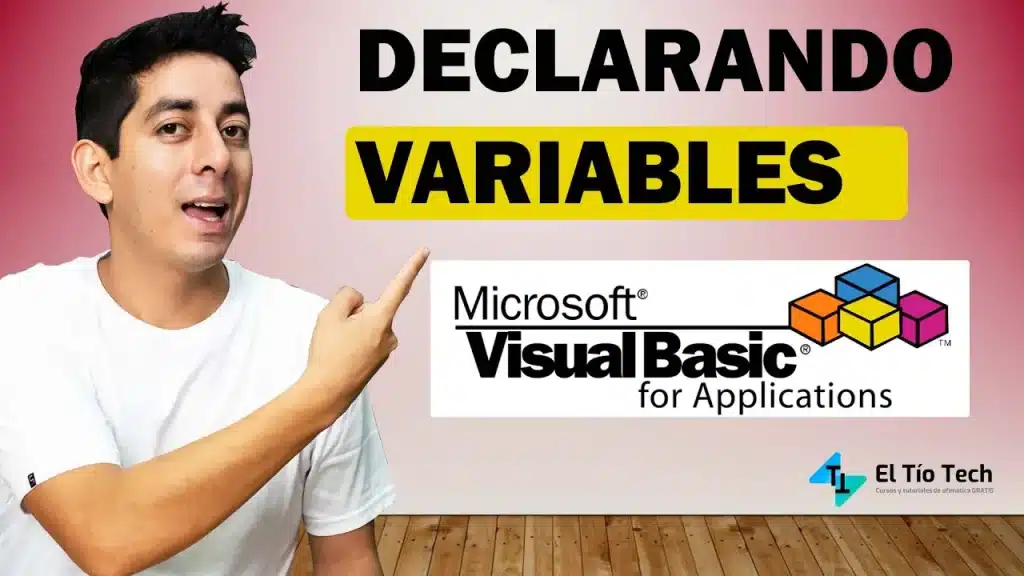





Responses